Vous êtes administrateur et souhaitez connaîtredisponibilité d'un des systèmes connectés? Ou votre système a peut-être récupéré d'une éventuelle panne de courant et vous avez besoin de connaître l'heure exacte? Les administrateurs système recherchent généralement la disponibilité du système pour se déconnecter ou arrêter certains PC, il existe de nombreuses applications tierces qui vous permettent de trouver la disponibilité exacte de votre système. Nous avons répertorié une méthode pour trouver la disponibilité à l'aide des outils intégrés de Windows XP, Vista et 7.
Windows 7 / Vista: Méthode 1 - Utilisation du Gestionnaire des tâches
Faites un clic droit sur le Barre des tâcheset cliquez Gestionnaire des tâches ou cliquez Ctrl + Maj + Echap pour aller directement au Gestionnaire des tâches.
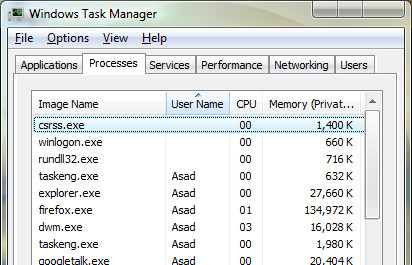
Dans le Gestionnaire des tâches, sélectionnez le Performance languette. La disponibilité actuelle du système est indiquée sous Système.
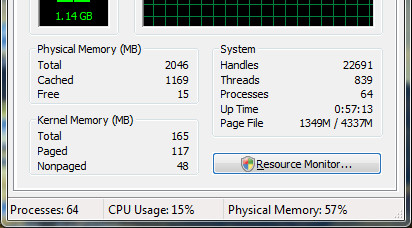
Windows 7 / Vista: Méthode 2 - Utilisation de l'outil d'informations système
Plus difficile à retenir par cœur, mais utile pour diverses options de script.
Aller vers Début > Tous les programmes > Accessoires > Invite de commande ou tapez simplement cmd sur la barre de recherche Vista.
Dans le type d'invite de commandes information système et appuyez sur Entrer.
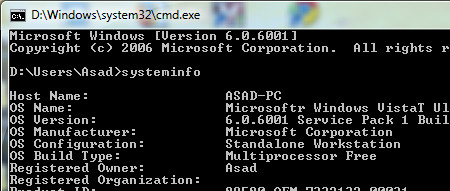
Faites défiler pour trouver l'entrée Heure de démarrage du système, cela donnera la disponibilité exacte du système.
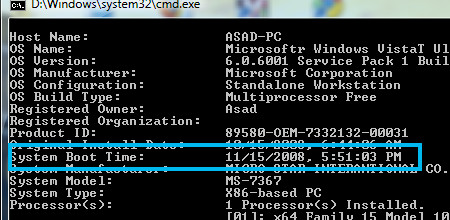
Windows 7 / Vista: Méthode 3 - Utilisation du gadget de disponibilité
Il existe de nombreux gadgets de la barre latérale de Windows Vista qui vous permettent de surveiller la disponibilité du système. Allez ici et téléchargez celui que vous aimez le plus.









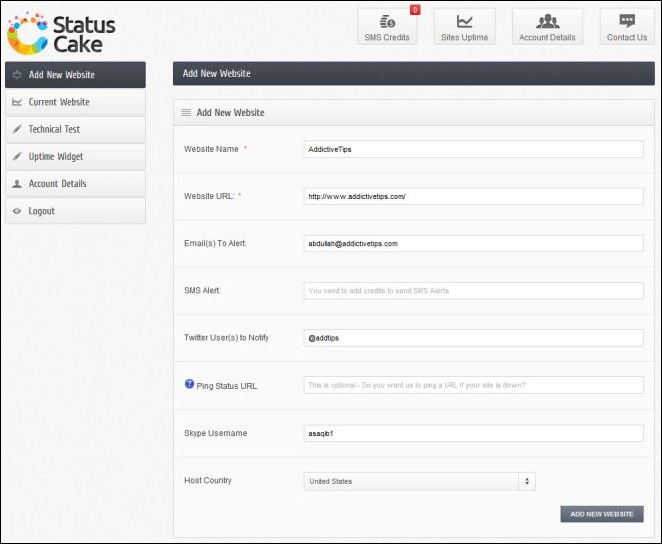



commentaires